https://www.iperiusbackup.it/cms/iperius-backup-tutorials.aspx
Iperius Backup è un software di backup per Windows completo e flessibile. Consente di eseguire molti tipi di backup, utilizzando le modalità completa, incrementale o differenziale.
Il backup incrementale consente di ottimizzare tempi e prestazioni nella copia dei dati. Il software effettua la prima volta una copia completa di tutti i file, mentre le volte successive copierà solo i file nuovi o modificati.
Con Iperius è possibile creare strategie di backup del computer che tengono conto delle modifiche effettuate ai file ogni giorno, e quindi avere uno storico di tutte le versioni dei file. Nel backup Windows Drive Image, ad esempio, viene eseguito un aggiornamento progressivo dell’immagine del disco grazie alla modalità “block level”, che individua solo i blocchi del disco che sono stati modificati rispetto al precedente backup.
In tutte le procedure di backup file-by-file (come la copia su disco, su NAS, su server FTP o su Cloud come Google Drive o S3) è possibile specificare diverse modalità di backup. Vediamole in dettaglio:
1. Backup completo la prima volta, poi aggiornato ad ogni backup (default):
Per default, nella copia su destinazioni locali, in rete, su FTP o su Cloud, il programma proporrà la modalità di backup incrementale. In questo caso Iperius copierà tutti i file durante il primo backup, quindi, nei backup successivi, andrà a copiare solo i file nuovi e/o modificati (in questo caso sovrascrivendo quelli di destinazione). Il risultato di questo tipo di backup è sempre una copia completa, che viene aggiornata di volta in volta con i file nuovi o modificati. Questa modalità è quella di default e quella consigliata, perché ottimizza le prestazioni e riduce le scritture su disco e la banda necessaria in caso di backup in rete o remoti.
E’ possibile inoltre specificare il numero di copie, per avere quindi lo stesso tipo di backup ma replicato più volte. Questo significa che vengono creati più backup completi al primo giro, quindi questi backup vengono aggiornati a rotazione, sempre a partire dal più vecchio.
2. Backup sempre completo:
Il backup completo non effettua nessun controllo sulla eventuale esistenza e sulla data dei file di destinazione. Con questa modalità il programma copia sempre tutti i file, sovrascrivendo quelli eventualmente esistenti. Il tempo necessario per completare il backup sarà sempre lo stesso, perché ad ogni nuovo backup tutti i file saranno copiati di nuovo e sovrascritti. Si possono anche in questo caso mantenere più copie, che saranno sempre backup completi. Questa modalità non è generalmente consigliata, perché richiede più tempo e sfrutta più intensamente disco e banda.
3. Backup completo + copie incrementali:
Questa modalità consente di creare una strategia di backup granulare e con un mantenimento di uno storico delle singole modifiche sui file. Quando si imposta questo tipo di backup, il software creerà la prima volta una cartella con la copia completa di tutti i file, mentre, nelle successive esecuzioni (che possono essere i giorni successivi) creerà delle copie incrementali numerate, contenenti solo le modifiche rispetto all’ultima esecuzione.
Nella cartella di destinazione avremo una struttura come quella mostrata nella figura seguente:
La cartella con il suffisso “-FULL” conterrà sempre la copia completa , con dentro quindi tutti i file, mentre le cartelle numerate conterranno solo i file nuovi o modificati rispetto al backup eseguito la volta precedente. Nell’ambito di una pianificazione settimanale, il backup FULL potrebbe essere eseguito il primo giorno, mentre gli altri backup nei giorni successivi. Se un determinato file viene modificato tutti i giorni, ritroveremo una sua copia in ogni cartella numerata. Questo backup consente quindi di ottimizzare lo spazio su disco e mantenere uno storico delle modifiche dei file.
4. Backup completo + copie differenziali:
La modalità di backup differenziale è simile a quella “full + incrementale” descritta sopra, con la differenza che ogni backup differenziale (quindi nelle cartelle numerate) conterrà sempre tutti i file nuovi o modificati rispetto al backup FULL (quindi non rispetto al backup precedente, come invece avviene per il backup incrementale). Questo vuole dire che il backup differenziale sarà generalmente più grande di quello incrementale, man mano che ci si allontana dall’ultima volta che è stato fatto il backup FULL.
Anche in questo caso, nella cartella di destinazione avremo una struttura come quella mostrata nella figura seguente:
La cartella con il suffisso “-FULL” conterrà sempre la copia completa , con dentro quindi tutti i file, mentre le cartelle numerate conterranno solo i file nuovi o modificati rispetto al backup FULL. Nell’ambito di una pianificazione settimanale, il backup FULL potrebbe essere eseguito il primo giorno, mentre gli altri backup nei giorni successivi. Le copie differenziali conterranno sempre tutti I file modificati o aggiunti dopo che è stato eseguito l’ultimo backup FULL.
N.B: “Mantieni i precedenti backup incrementali e differenziali per” N giorni
A partire dalla versione 6.1.0. di Iperius Backup è stata introdotta una nuova funzionalità per i backup incrementali e differenziali, in grado di mantenere per uno specifico numero di giorni le precedenti cartelle incrementali e differenziali che altrimenti verrebbero sovrascritte ogni nuovo ciclo di backup.
Selezionando numero di copie “7” e prendendo in considerazione gli esempi precedenti, ad ogni nuovo ciclo di backup la cartella “BackupDocs-Full” e le altre cartelle incrementali “BackupDocs-001″,…,”BackupDocs-007″ vengono aggiornate con i file nuovi e modificati dell’attuale ciclo, come avviene regolarmente. La nuova funzione permette in aggiunta di non perdere il contenuto delle precedenti cartelle incrementali, ma di salvarle in una cartella denominata “BackupDocs-RECYCLEBIN”, generata nella stessa directory di destinazione del backup, e rinomina le cartelle con il timestamp del backup incrementale del precedente ciclo.
Questa operazione verrà ripetuta per 7 giorni a partire dal nuovo ciclo di backup ed è applicabile sia per backup compressi che non compressi.
Backup incrementale FTP e Cloud
Ricordiamo che queste modalità di backup sono disponibili per backup su dischi locali o esterni, per backup in rete, ad esempio su NAS, e anche per backup remoti (Cloud – Google Drive, OneDrive, Dropbox, S3, Azure – FTP o SFTP). Infine, per ognuno di questi backup può essere impostata l’opzione di sincronizzazione, che fa sì che Iperius elimini dalle cartelle di destinazione quei file che non esistono più nelle cartelle di origine. Questo consente di creare copie mirror e di recuperare spazio su disco occupato da file obsoleti o rinominati.
Compressione Zip
Tutte le tipologie di backup sopra citate possono essere effettuate anche in modalità compressa. Iperius può infatti create un backup completo comprimendolo in un file zip, e poi creare vari file zip contenenti backup incrementali o differenziali.
Backup e repliche incrementali per VMware ESXi e Hyper-V
Iperius è anche un software molto potente per il backup incrementale e differenziale di VMware ESXi (incluso ESXi Free) mediante la modalità CBT e Hyper-V (modalità RCT).
Per la replica di macchine virtuali ESXie ESXi Free, da host a host, Iperius può utilizzare la modalità forever-incremental, andando comunque sempre ad aggiornare la macchia virtuale replicata.
Per il backup incrementale o differenziale di ESXi mediante CBT, Iperius crea prima un backup full, e poi vari backup incrementali e differenziali, i quali contengono solo i blocchi effettivamente modificati sui dischi delle macchine virtuali. Questo consente una grande velocità e un grande risparmio di spazio. In fase di restore, con Iperius è possibile ripristinare selettivamente il backup completo o uno dei vari backup incrementali e differenziali. Infine, è anche possibile estrarre e ripristinare dei file singoli da questi backup.
Sempre per ESXi, Iperius può anche eseguire repliche di macchine virtuali in modalità forever-incremental. Una replica veloce e ottimizzata che va a trasferire e applicare solo i blocchi modificati sulla macchina virtuale replicata.
Lo stesso discorso vale per Hyper-V, dove, grazie alla modalità RCT (Resilient Change Tracking) disponibile su tutti i sistemi Windows più recenti, Iperius può fare backup incrementali e differenziali di macchine viruali Hyper-V, copiando solo i blocchi modificati sui dischi. Anche per Hyper-V si possono effettuare restore granulari e di singoli file.

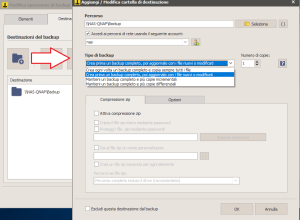
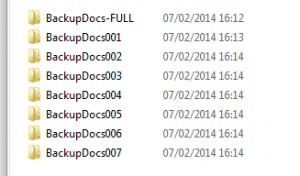
Pingback: Cryptolocker e altri ransomware: come difendersi con Iperius Backup – NewOne Italia
Ma il backup incrementale si può provare nella versione di prova o no?
Sto provando con l’immagine e con esxi e non me la fa selezionare. Sopra nel forum ho letto che per esxi non è possibile e di fare l’immagine, ma non lo fa selezionare.
Lo fa selezionare solo con il backup delle singole cartelle.
Grazie
Con ESXi il backup della macchina virtuale è sempre un Full. Oltre alla destinazione primaria, se ne può specificare una aggiuntiva, ma per fora di cose questa è anch’essa una full. Stiamo lavorando per rilasciare entro qualche mese al massimo anche la possibilità di fare backup incrementali dei dischi delle macchine virtuali.
Vorrei usare Iperius Backup Essential per fare un backup su un NAS basato su quattro set di backup che durano ciascuno una settimana (dal lunedì al venerdì), in modo che il lunedì inizi con un backup completo, poi prosegue con quattro backup incrementali per i restanti giorni della settimana fino al venerdì.
Il lunedì successivo inizia un nuovo backup, analogo a quello della settimana precedente, lasciando però intatto il backup della settimana precedente,
Questo si ripete fino ad avere quattro backup distinti di quattro settimane, alla quinta settimana il primo backup viene sovrascritto (o cancellato) per riprendere il ciclo.
Mi potrebbe anche andare bene che il backup settimanale non sovrascriva quello precedente, poi ci penso io cancellare periodicamente quelli più vecchi di quattro settimane.
Ho provato a configurare il programma, ma non sono certo che riesca a svolgere questa funzione. Mi potete dare qualche informazione in merito?
Puoi usare la variabile speciale {WEEK_NUMBER_IN_THE_MONTH} nel percorso, in questo modo:
\\nas\backup\{WEEK_NUMBER_IN_THE_MONTH}
Quindi nella destinazione verranno create cartelle numerate col numero della settimana del mese, mantenendo di fatto sempre le ultime 4 settimane.
Poi, nelle opzioni della destinazione, scegli la modalità “Mantieni un backup completo e più copie incrementali”, mettendo come numero di copie 4. Quindi un full e 4 copie incrementali.
Grazie per la risposta ma manca una informazione: come devo impostare la pianificazione? Su settimanale selezionando tutti i giorni in cui deve essere effettuato il backup?
Ho visto che se si utilizza una unità a nastro la gestione di questo tipo di backup è più semplice. Non si potrebbe estendere anche al backup su NAS questo tipo di impostazioni?
Grazie
Si, la pianificazione va impostata tutti i giorni in cui si vuole che si esegua il backup. Non è possibile attualmente avere la stessa configurazione che sia ha per il backup su tape.
Dalla vostra lista delle variabili speciali, https://www.iperiusbackup.net/variabili-speciali-flessibilita-personalizzazione-dei-backup-senza-eguali/
la variabile {WEEK_NUMBER_IN_THE_MONTH} non risulta esistere.
E in effetti la pianificazione fatta con questa variabile NON HA FUNZIONATO.
Fare un manuale SERIO e consultabile offline per l’uso del programma ritengo sia dovuto per un programma di questa complessità.
Ci scusiamo per l’imprecisione. Quella variabile è stata aggiunta successivamente e non è inclusa nell’immagine. Serve ad esempio per creare una cartella con il numero della settimana corrente del mese: 1, 2, 3, …
Scusate, per chiarezza:
se imposto un backup completo+copie differenziali con un numero di 2 copie a cadenza settimanale (lun,mar,mer,giov,ven), allo scadere di due settimane mi trovo con un backup full del lunedì della prima settimana + un backup differenziale di mar,mer,giov,ven della prima settimana e inoltre un backup full del lunedì della seconda settimana e un backup differenziale di mar,mer,gio,ven della seconda settimana, ho capito bene?
Se si, a quel punto, la terza settimana va a sovrascrivere i backup della prima, giusto?
Grazie
No, se si impostano due copie, il software farà un full + due copie differenziali e poi rifarà il full. Quindi il backup sarà di 3 giorni. Per avere uno storico di due settimane bisogna impostare 14 copie differenziali. E chiaramente sempre con la pianificazione impostata ad ogni giorno della settimana. Se si vogliono oltre a questo mantenere + backup full, si può ad esempio creare una diverse operazione di backup che esegue solo una copia full una volta a settimana, mantenendone 2.
Salve
ho una licenza per la versione desktop (4.9.1) e sto tentando da diverso tempo di fare il backup differenziale con onedrive di Microsoft, il problema è che per avendo una normale connessione ADSL 20 Mb e senza imporre limiti di banda al backup, risulta una velocità indicata nella finestra di stato di circa 100 kbyte/sec (quindi circa 8-9 Gb/giorno), ma in realtà impiega circa 24 ore per caricare 5 Gb.
Vorrei quindi capire come mai la velocità è così bassa già di base.
Inoltre non capisco perché non è possibile sospendere il backup, costringendo ogni volta ad interromperlo nel caso ci fosse bisogno della banda libera e come mai dal secondo riavvio in poi nella finestra di stato compare il messaggio “errore nella creazione della copia shadow”.
Grazie
Ciao, l’interruzione temporanea del backup è una funzione che aggiungeremo. Per quanto riguarda la velocità di upload, questa è spesso limitata anche dal servizio cloud stesso, il quale non consente più di un certo numero di chiamate in un dato lasso di tempo.
volevo chiedere, ma se il S.O. del pc non dovesse più avviarsi come faccio a reinstallare una immagine del disco precedentemente fatta, se non c’è un disco boot che permette di avviare il pc con il software imperius backup in modo da selezionare poi lìimmagine del disco? grazie
Ciao, non serve nessun disco di boot ma il disco di installazione di Windows: https://www.iperiusbackup.net/ripristinare-il-computer-dal-backup-immagine-del-sistema/
Salve
volevo chiedere, come si fa ad reinstallare un’immagine del disco quando il S.O. non si
riavvia ? Il software Iperius ha la possibilità di creare un disco di ripristino dal quale poi poter reintallare un’immagine del disco?
Ciao, non è necessario creare il disco di ripristino. Si può fare col disco di installazione di Windows, come mostrato in questo tutorial: https://www.iperiusbackup.net/ripristinare-il-computer-dal-backup-immagine-del-sistema/
Un chiarimento:
se voglio un full la domenica e una copia incrementale per tutti gli altri giorni della settimana, devo:
– Nella “Destinazione” specificare la modalità “Mantieni un backup completo e più copie incrementali” con 6 copie (o 7?) e specificare “Esegui un backup completo ogni Domenica”.
– Nella pianificazione specificare un backup di tipo settimanale con tutti i giorni della settimana selezionati.
E’ corretto?
Grazie!
Si, corretto.
6 copie quindi?
Grazie dell’attenzione.
si 6 copi + una full = 7
Salve vorrei chiedervi in caso di ripristino dei dati se sia più facile ripristinare un backup incrementale o un backup differenziale…
Ciao, un differenziale, dato che hai bisogno solo dell’ultimo.
Salve,
nella destinazione del backup ho scelto “mantieni un backup completo e più copie” e sotto “Riesegui un backup completo ogni: domenica”.
Pensavo che in questa maniera Iperius ogni domenica rifacesse un full, indipendentemente da quando aveva fatto il primo backup.
Dai log vedo invece che ha fatto un incrementale normale e praticamente non ha copiato nulla.
Dove sbaglio?
Grazie dell’attenzione.
Ci scriva al nostro indirizzo di support, abbiamo bisogno di vedere i log per capire se c’è stato un qualche problema. Consideri comunque che il software potrebbe aver semplicemente aggiornato il full precedente, ovvero copiando pochi o nessun file. Non ricrea in nessun caso il full da zero.
Salve,
io vorrei fare la stessa cosa di cui parlava Ettore, ossia mantenere gli ultimi due full settimanali e le copie incrementali per ogni giorno.
Al momento sto facendo un backup che, prima del full settimanale, copia tutto l’albero delle directory dei backup della settimana precedente e le copia da un’altra parte. In pratica prima che riparta il full della nuova settimana faccio un backup del backup della settimana precedente.
Secondo voi va bene come soluzione o c’è un modo più elegante?
Grazie dell’attenzione.
Daniele
Si, effettivamente non c’è un modo diretto per farlo ma la sua soluzione è molto intelligente. Al momento non me ne viene in mente una migliore quindi direi che è una soluzione ottimale
Salve, vorrei sapere come mai, durante il backup di un disco secondario (condiviso in rete sui cui files stanno lavorando) appare il messaggio “Errore nella creazione della copia shadow”. Sto utilizzando la versione di prova, free, in attesa di capire se possa essere strumento valido per le mie esigenze. Grazie
Salve,
Per il supporto tecnico apra un ticket su https://support.iperius.net
E possibile effettuare un backup incrementale su LTO?
La sorgente è piu grande di un singolo nastro e volevo sapere se il software è in grado di effettuare la copia su piu nastri.
Grazie
Salve,
Al momento questa funzionalità non è supportata in Iperius Backup, ma verrà implementata nel corso di quest’anno.
Per ulteriore supporto tecnico apra un ticket su https://support.iperius.net
Buongiorno io vorrei fare la copia dei miei dati su Google Drive (80 GB circa). Ho già fatto tutte le impostazioni e il programma funziona ma la copia dura diversi giorni. Io ho impostato “crea prima una copia e poi aggiornalo con i file nuovi o modificati” ma ogni volta sembra metterci moltissimo tempo. Quali sono le impostazioni migliori in modo che una volta fatto un primo backup mantenga sostanzialmente sincronizzati i dati? Mi serve un’unica copia dei dati aggiornatiogni 2 giorni (cancellando quindi file eliminati e aggiornando i modificati) Non mi interessa avere lo storico in quanto faccio altro backup su NAS.
Salve,
Per assistenza tecnica apra un ticket su https://support.iperius.net.
Ci alleghi anche il file di log digitando CTRL+E su la Home del programma, salvi il file esportato e lo alleghi al ticket.
Salve,
sto facendo un backup full+differenziale. Voglio mantenere 30 copie. Dapprima avevo creato una cartella per ogni settimana, ma questo non funziona, perché passato un mese non cancella le settimane precedenti, e quindi di fatto mantiene copie infinite.
Allora ho creato i backup in un’unica cartella per anno, dicendogli di rifare un full ogni lunedì. al primo lunedì però è successo che Iperius ha fatto il nuovo full ed ha cancellato il vecchio. E le 30 copie? Se io setto 30 copie non dovrebbe cancellare il primo full finché non sono passati 30 giorni, altrimenti di fatto non di possono conservare più di 7 copie, a prescindere da lavlore che si mette nel numero di copie.
Salve,
per supporto tecnico apra un ticket su https://support.iperius.net
è possibile creare un primo backup e poi successivamente aggiornare solo i files modificati ed i nuovi?
Salve,
Sì, è proprio spiegato in questo tutorial, scegliendo “Crea prima un backup completo poi aggiornalo con i file nuovi e modificati”
Per ulteriore supporto tecnico apra un ticket su https://support.iperius.net
Buongiorno, avendo la necessità di fare il backup dal server principale ad un altro server in rete di tutte le cartelle condivise vorremmo ove possibile poter trasferire oltre che le cartelle anche tutte le autorizzazioni di condivisione e protezione delle stesse.
Trattandosi di cartelle di file di dominio, risulta molto difficoltoso dover rilasciare ad ognuna tutte le relative autorizzazioni.
Sperando in una vostra risolutiva risposta vi saluto.
Salve,
Per supporto tecnico apra un ticket su https://support.iperius.net
Sono proprio poco esperto di backup, ma con la versione free si è verificata questa situazione.
1) Ultimi backup incrementali tutti eseguiti con successo.
2) Ieri ho cancellato per errore una cartella nella DESTINAZIONE del backup
3) ieri sera il backup è stato completato ancora con successo
Oggi ho constato che quella cartella, cancellata nella destinazione, non è stata ricreata anche se, nell’origine, ho modificato sempre ieri più files.
Perchè?
Salve,
forse la cartella non è più presente nell’origine e quindi non viene copiata da Iperius nel backup successivo.
Faccia una verifica
Per ulteriore supporto tecnico apra un ticket su https://support.iperius.net/
Buongiorno,
ho impostato un backup full + incrementale dove tutti i venerdì pomeriggio crea il full e nei giorni successivi fa solo gli incrementali. Il backup funziona alla perfezione e nella cartella di destinazione vedo Backup-Full + Backup001, ecc ecc.
Essendo una cartella documentale, come faccio il Restore di questi file? Nella tab restore ho trovato Restore Individual Files ma non credo faccia al mio caso.
Grazie mille
Salve,
Per questa tipologia di backup, non c’è in Iperius Backup una funzionalità di Restore, ma può semplicemente recuperare i file da File Explorer di Windows.
Per ulteriore supporto tecnico apra un ticket su https://support.iperius.net
Salve, ho pianificato la clonazione del disco “IPERIUS DRIVE IMAGE” e nella sezione aggiungi/ Modifica cartella di destinazione non mi permette di scegliere il ” Tipo di backup” e sono costretto ad accettare – Drive Image: Crea ogni volta un backup completo e copia tutti i file. Come faccio a fare la clonazione del disco con backup incrementali? Grazie e scusate la mia ignoranza.
Salve,
Iperius Backup supporta due tipologie di backup immagine Windows Drive Image” e “Drive Image Backup”.
Windows Image Backup è sempre un backup incrementale, Iperius infatti crea un solo file immagine e lo sovrascrive in modalità incrementale, aggiornandolo con i file nuovi e modificati. Al momento invece Iperius Drive Image eseguirà solo backup full, ma è comunque molto performante e veloce, inoltre sarà presto inserita la funzionalità incrementale.
Per ulteriore supporto tecnico apra un ticket su https://support.iperius.net
Buongiorno, ho impostato un tipo backup (Mantieni backup completo+copie differenziali) e poi ho checckato l’opzione (Riesegui backup completo ogni sabato).
Il mio dubbio è il seguente, se nel primo backupcompleto fatto nel 2015 avevo una folder xxx e nel 2016 viene eliminata, nel backup completo che crea ogni sabato questa folder viene persa, o ogni sabato il viene creato il backup completo tenendo conto del backup completo precedente ?
Grazie
Salve,
Se non ha spuntato l’opzione di “Sincronizzazione” nella tab Destinazioni dentro il job, Iperius non cancellerà tale cartella nella destinazione del backup.
Per ulteriore supporto tecnico ci contatti qui https://www.iperiusbackup.it/contact.aspx
Salve, volendo impostare copie complete + differenziali di piu’ pc su uno stesso dispositivo ed essendo le copie complete abbastanza grandi, si voleva schedulare le copie complete nei giorni di sabato e domenica (giorni in cui l’attività è sospesa) e le incrementali tutti i giorni della settimana da lunedi a venerdi ma ad orari differenti dal backup completo, è fattibile?
Salve,
sì, l’unica accortezza è , visto che non si può decidere al momento quando far iniziare il backup giornaliero , di configurare il job direttamente il sabato ( in questo suo caso) cosicché Iperius inizierà con la prima copia full di sabato.
Per ulteriore supporto tecnico ci contatti qui: https://www.iperiusbackup.com/contact.aspx